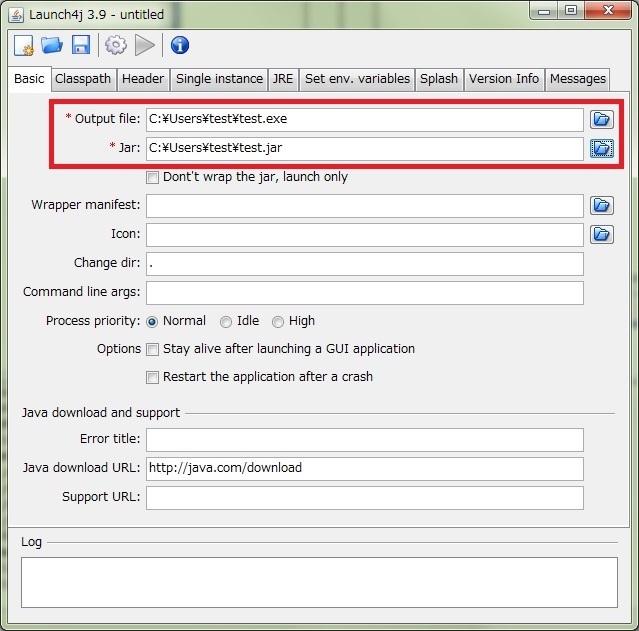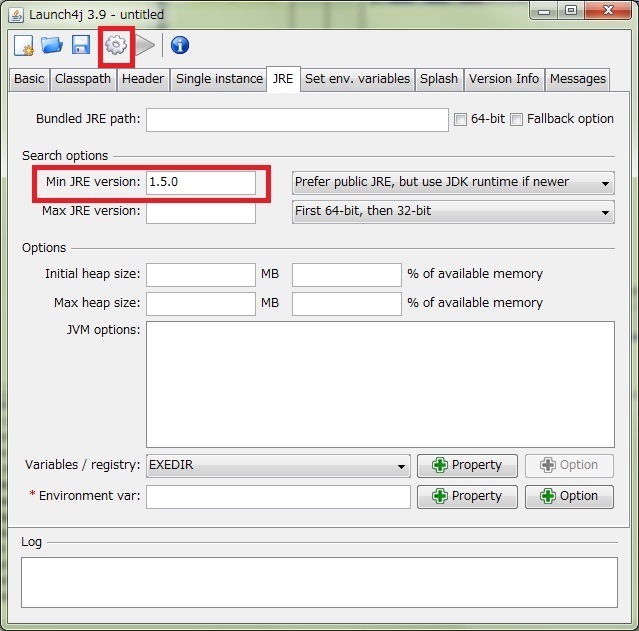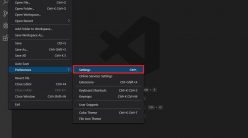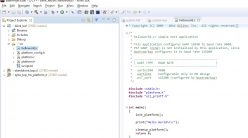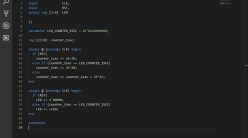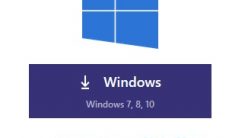やること
Javaのプログラムは、実行可能jarファイルを作成すればjarファイルをダブルクリックして起動できるようになる。ただし、jarファイルだとアイコンが設定できないので他のjarファイルとぱっと見で区別しにくかったり、Windowsのタスクバーに常に表示させたりできなかったり何かと不便。そこでlaunch4jというソフトを使って、jarファイルをexeファイルにwrapする方法をメモ。
環境
Windows7
launch4jのダウンロード
きっと色々なことができるんだろうけど、今回はjarからexeを作成するのに必要最低限の使い方だけ書いておく。
※launch4jはjarをexeに変換するというより、jarファイルをexeで包んで実行できるようにするというイメージ。そのため、jreがインストールされていないPCに作成したexeファイルをコピーして実行しても動かないので注意。ただし、launch4jで変換したexeファイルは、もしjreが入ってなければそのことをポップアップウィンドウで通知して、jreのダウンロードページを開いてくれる機能がある(詳細は下記)。
まず、以下のページで、左の「Download」からlaunch4jのダウンロードページへ。
http://launch4j.sourceforge.net/
launch4j-3.9-win32.zip (8.8 MB) (versionによってファイル名と容量は変わる)をクリックしてダウンロード。
launch4jの実行
zipファイルを解凍して、launch4j.exeを実行すると、以下のウィンドウが立ち上がる。
赤線で囲ってある場所は必須入力事項。「Jar:」の部分にexe化するjarファイルのパスを入れる。「Output file:」の部分に、exeファイルが出力されるパスを入れる。出力後のファイル名まで書く必要があるので注意。「Java download URL」の部分はデフォルトで問題ない。jreがない環境でexeが起動されたとき、ここに入力したURLを自動的にブラウザで開いてくれる。
もうひとつ必須で入力するのが、「jre」タブの「Min JRE version」。プログラムが動作する最小限のJREのversionを入れる。
versionは1.5や1.6のような書き方だとerrorになるので、1.5.0のようにマイナーバージョンまでちゃんと書く。この状態で上の歯車マークをクリックして、現在の設定をxmlファイルで適当な場所に保存するとwarppingが開始される。下のlogに
Compiling resources
Linking
Wrapping
Successfully created C:\Users\test\test.exe
のように表示されればwrapping完了。作成されたexeファイルをダブルクリックすればjarのときと同じように立ち上がる。